五一假期,出門旅遊的人真的要哭死!
在人山人海中,想要拍出滿意的照片幾乎成了奢望,很多時候只能匆忙按下快門,留下幾張不盡如人意的紀念照,便匆匆趕往下一個景點。
回家後,面對這些背景雜亂的照片,我們可以透過智慧摳圖,輕松去除照片中的背景,讓主體更加突出,讓照片煥發新生。
那麽,今天就讓我們一起來探索如何用ai摳圖去除白底工具巧妙地去除照片背景吧!

新手必備摳圖工具1:摳圖改圖王
為什麽選擇這個摳圖工具:
✄ 智慧辨識:能夠快速準確地辨識影像中的主體和背景,達到高品質的摳圖效果。
✄ 操作簡便:提供簡單、高效的摳圖改圖體驗,適合各種需求。
怎麽進行摳圖操作:
1. 開啟軟體,選擇「人像摳圖」功能
2. 匯入需要摳圖的圖片,自動辨識並分離主體和背景。
3. 手動調整細節,如使用「手動摳圖」功能微調主體邊緣。
4. 更換背景後,保存編輯後的圖片。
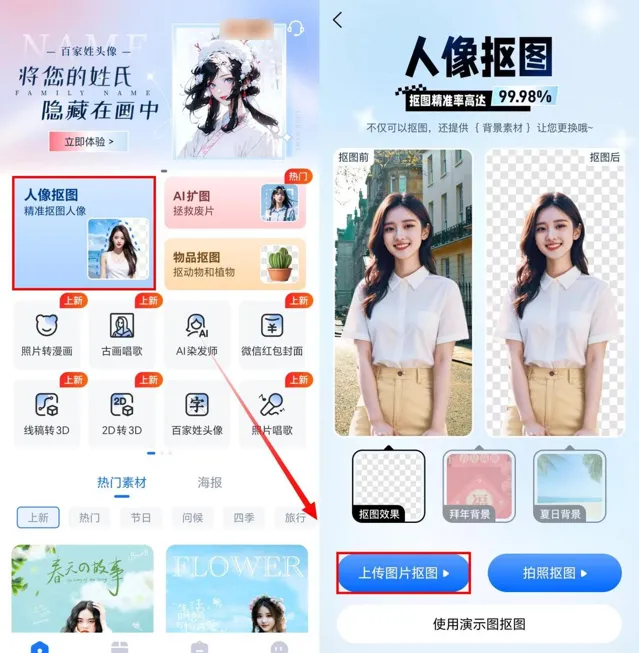
新手必備摳圖工具2:美圖秀秀
為什麽選擇這個摳圖工具:
✄ 自動辨識:系統自動辨識摳圖型別,一鍵完成摳圖。
後期加工:支持對摳好的圖進行背景更換和濾鏡效果添加,增加創意空間。
怎麽進行摳圖操作:
1. 開啟軟體,並點選「智慧摳圖功能」。
2. 上傳圖片,系統自動辨識並進行摳圖。
3. 手動修補細節,如邊緣多余部份或缺失部份的修復。
4. 完成摳圖後,下載帶透明背景的PNG格式圖片。
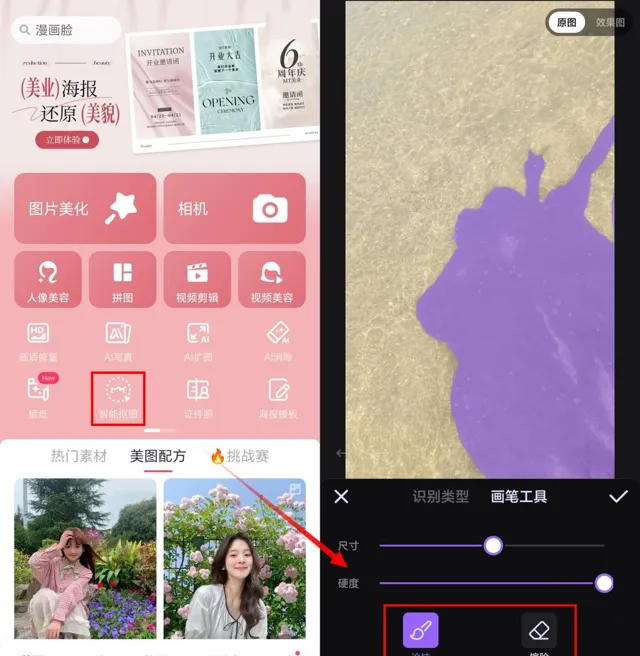
新手必備摳圖工具3:Pixan.AI
為什麽選擇這個摳圖工具:
✄ AI模型:使用客製的AI模型,針對品質和效率進行了特別調整。
✄ 處理細節:AI模型經過訓練,能夠很好地處理頭發和皮毛等細節。
怎麽進行摳圖操作:
1. 存取Pixan.AI網站。
2. 上傳需要摳圖的圖片或輸入圖片URL。
3. AI自動處理圖片,去除背景。
4. 保存透明背景的PNG格式圖片或選擇其他輸出選項。
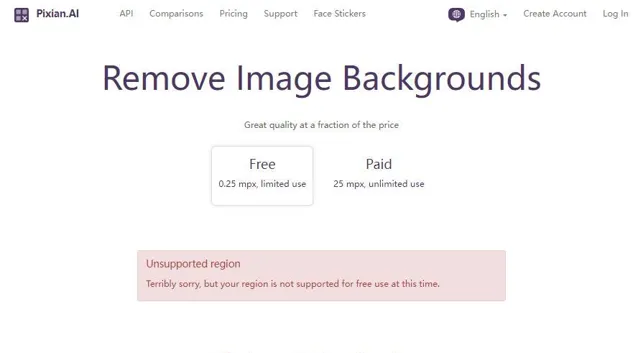
新手必備摳圖工具4:FocoClipping
為什麽選擇這個摳圖工具:
✄ AI演算法:使用先進的AI演算法,自動檢測前景和清除背景。
✄ 批次處理:支持一次上傳多張圖片進行批次摳圖。
怎麽進行摳圖操作:
1. 存取FocoClipping網站。
2. 透過拖放或貼上圖片上傳需要摳圖的圖片。
3. AI自動辨識並去除圖片背景。
4. 檢查並確認摳圖結果,保存處理後的圖片。
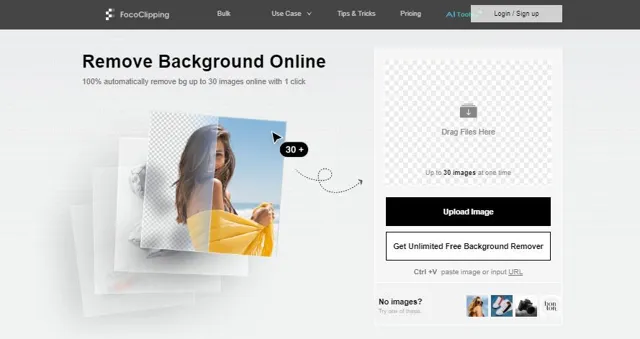
新手必備摳圖工具5:Affinity Photo
為什麽選擇這個摳圖工具:
✄ 專業級軟體:提供專業的影像編輯功能,摳圖效果精準。
✄ 圖層支持:使用圖層可以方便地對不同部份進行獨立編輯。
怎麽進行摳圖操作:
1. 開啟Affinity Photo,匯入要摳圖的照片。
2. 使用選擇工具,選取需要摳圖的區域。
3. 透過「反選」和「羽化」功能,精確調整選區邊緣。
4. 根據需要調整圖層順序和透明度,完成摳圖。
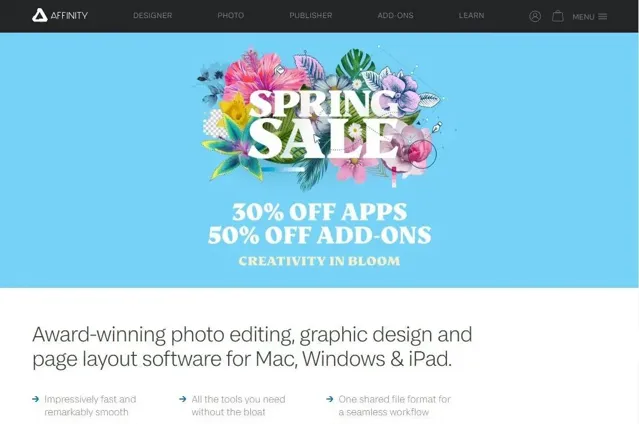
新手必備摳圖工具6:Luminar AI
為什麽選擇這個摳圖工具:
✄ AI驅動:利用人工智慧技術,提供自動化的影像增強功能。
✄ 創意濾鏡:提供多種創意濾鏡,增加圖片的藝術效果。
怎麽進行摳圖操作:
1. 開啟Luminar AI,上傳需要去除背景的圖片。
2. 使用智慧摳圖功能,自動辨識主體。
3. 根據需要,手動調整選區和邊緣。
4. 套用濾鏡和效果,匯出編輯後的圖片。
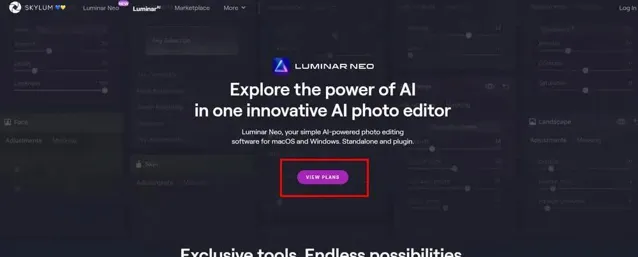
透過這些工具,即使是在人潮中拍攝的照片,也能這些ai摳圖去除白底工具,讓你的照片煥發出新的光彩!











